Korekcia chyby iPad je zakázaná, pripojte sa k iTunes
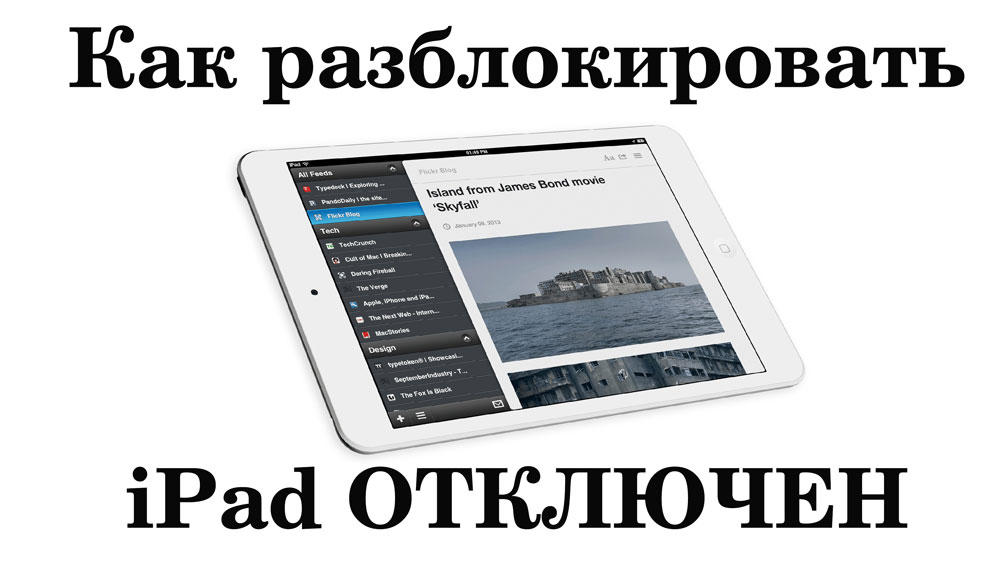
- 3904
- 579
- Ferdinand Zúbrik
Ak do tabletu zadáte nesprávne heslo, správa „iPad je zakázaná, pripojte sa k iTunes“, zobrazí sa na obrazovke. Ako odomknúť zariadenie v tomto prípade? Koniec koncov, reštart nepomôže a synchronizácia s Aytyuns nás tiež nezachráni pred problémom.
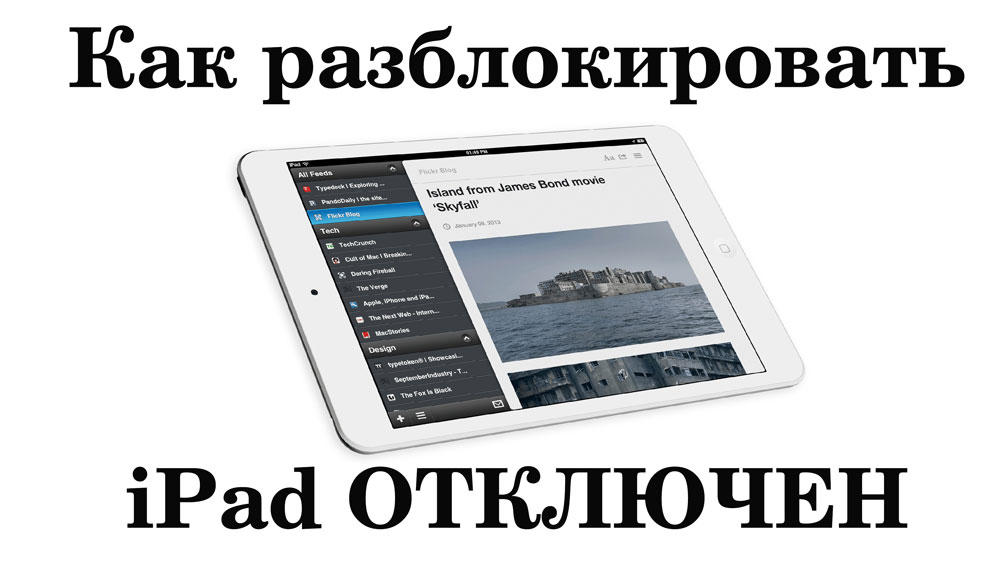
Na odomknutie gadget môžete použiť režim obnovy
Chybu môžete odstrániť niekoľkými spôsobmi. Závisia od toho, či si pamätáte prístupový kód a či máte záložnú kópiu údajov.
Príčiny chyby
V iPade môžete chrániť osobné informácie. Takže pri opustení režimu spánku požiada o štvorpótový kód. Odomknutie zariadenia banálnym výberom znakov nebude fungovať. Ak zadáte heslo šesťkrát, gadget uzavrie prístup na minútu. A po desiatich pokusoch vydá správu: „IPad je odpojený, pripojte sa k iTunes“. Čo robiť, ak ste zabudli na kód alebo iná osoba ho pokúsila zvoliť?

Najprv skontrolujte, či zariadenie s Aytyuns funguje.
Reset hesla prostredníctvom iTunes
Ak ste synchronizovali iPad s počítačom, bude sa s problémom ľahko vyrovnať.
- Aktualizujte iTunes na najnovšiu verziu.
- Pripojte sa k tomu. Ak program požaduje heslo alebo sa chystá, potom táto metóda nie je vhodná.
- Kliknite na tlačidlo s obrázkom tabletu. Nachádza sa na poschodí vedľa zoznamu, prostredníctvom ktorého môžete prejsť na hudbu, filmy alebo fotografie. Toto sa musí urobiť, keď je zariadenie pripojené k počítaču cez port USB. Ak je gadget odpojený, tlačidlá tam nebudú.
- V ponuke sa zobrazia informácie o zariadení. Vyberte „Recenzia“. iTunes sa môže okamžite otvoriť v tomto okne a nebudete musieť hľadať tlačidlá.
- Kliknite na tlačidlo „Vytvorte zálohu“. Takže môžete uložiť svoje poznámky, fotografie a ďalšie súbory.
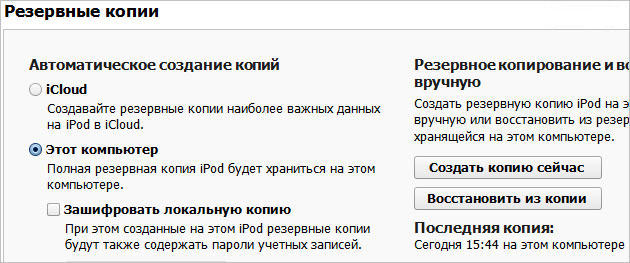
- Kliknite na tlačidlo „Obnoviť iPad“. Bude spadnutý do továrenských nastavení. Ale tak sa ukáže, že ho odomkne.
- Teraz sa rozhodnite „Obnoviť z kópie“, aby ste vrátili svoje súbory. Potom záznam „iPad je zakázaný“ zmizne.
Ak chcete odstrániť chybu, môžete tiež kliknúť na „Aktualizácia“. Program nahrá novú verziu od. Táto metóda je relevantná pre gadgety, na ktorých nie je nainštalovaný útek z väzenia. Útek z väzenia je tretí program, ktorý otvára prístup k súborom v systéme iOS. Tento nástroj nemusí podporovať nové verzie operačného systému Apple.
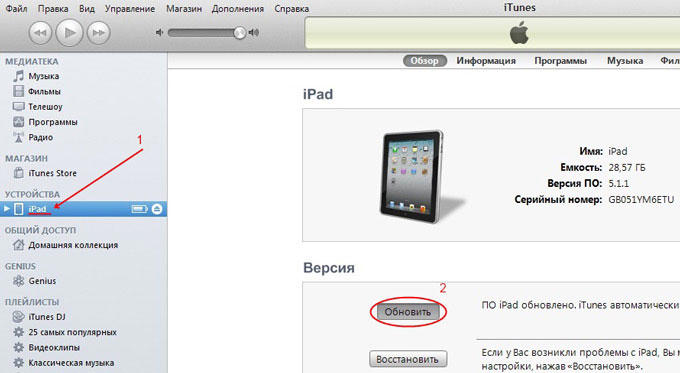
Keď sa pripojíte k tabletu, budete musieť zadať heslo. Čo robiť, ak si to nepamätáte? Obnovte iPad na továrenské nastavenia a nahrávajte záložnú kópiu. Takže stratíte svoje súbory a osobné údaje. Na zariadení si bude musieť znova stiahnuť všetky aplikácie a nakonfigurovať ich pre seba. Je to však lepšie ako bezmocne sa pozerať na nápis „iPad je odpojený“.
Synchronizácia je nemožná. iTunes požaduje heslo alebo dáva chybu
Ak jednoduchým spôsobom odstránenie nápisu nefungovalo, musíte to urobiť prostredníctvom DFU (aktualizácia firmvéru zariadenia). Toto je režim iPad, v ktorom môžete prepnúť gadget do továrenských nastavení a stiahnuť nový firmvér. Všetky súbory sú s ním odstránené a operačný systém je opäť nainštalovaný.
Predtým skúste odomknúť zariadenie pomocou synchronizácie s iTunes. Pripojte sa ku všetkým dostupným počítačom, na ktorých je program nainštalovaný. Ak to nefunguje, choďte na metódu s DFU. Musíte to urobiť takto:
- Skontrolujte, či je kábel pripojený k tabletu.
- Otvoriť iTunes. Nerobte pozornosť, ak sa zobrazí žiadosť o chybu alebo heslo.
- Nájdite na tlačidlách iPad „Home“ („Home“) a „On/Off“ („Zapnutie/vypnutie“). Prvý je na najvýznamnejšom mieste - na prednom paneli gadget. S tým obrátite aplikácie a vrátite sa na hlavnú obrazovku. Druhé tlačidlo je vedľa hniezda fotoaparátu a slúchadiel. Používate ho na povolenie alebo vypnutie zariadenia.
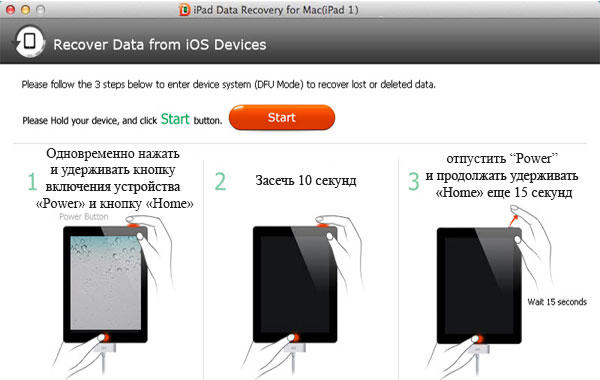
- Zároveň kliknite na tlačidlo „Domov“ a „On/Off“. Držte ich 15 sekúnd.
- Pustite „zapnite/vypnite“. Podržte tlačidlo „Domov“, kým sa v iTunes nezobrazí okno, ktoré hlási prítomnosť gadget v režime obnovy. Kliknite na „OK“. Váš tablet môže mať svoje vlastné nastavenia. Ak nie je možné aktivovať DFU týmto spôsobom, skúste urobiť to isté, keď je zariadenie zakázané (zatiaľ čo by malo byť pripojené k počítaču).
- Vyberte možnosť „Obnoviť iPad“. Pri kliknutí na toto tlačidlo pomocou zovretého klávesu Shift môžete nastaviť firmvér zo súboru, ak ho máte. Je lepšie to urobiť, ak rozumiete problému. V opačnom prípade dôverujte práci iTunes.

- Prijať licenčnú zmluvu.
- Zaťaženie sa začne. Môže to byť dlhé. Ak sa v určitom okamihu zastaví sťahovanie, nie je potrebné nič robiť. Len počkajte, kým program všetko nastavuje.
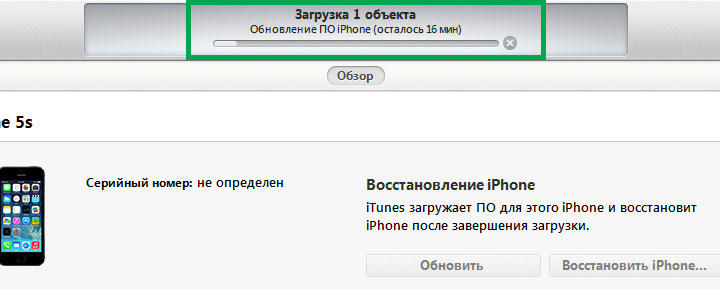
- Prejdite znova do režimu DFU. Teraz kliknite na tlačidlo „Aktualizovať iPad“. Po načítaní môžete ísť do tabletu.
Ak ste zariadenie nesynchronizovali s iTunes a nekopírovali ste údaje do počítača, budete musieť začať po celom čistom liste. Toto je jediný spôsob, ako vyhodiť zabudnuté heslo.
Vytvorenie záložných kópií
Po uložení zariadenia z chyby sa znova pripojte k iTunes. Aby ste nestratili svoje súbory, musíte pravidelne vykonať záložnú kópiu.
- Spustite Aytyuns a pripojte gadget k počítaču.
- Stlačte tlačidlo pomocou tabletu nakresleného na ňom (nachádza sa na poschodí).
- Otvorte „Recenziu“.
- Nájdite položku „Vytvorte zálohu“.
- Môžete si vybrať, kde uložiť údaje - na počítači alebo v iCloud. Po registrácii v ICLUD budete mať v cloudovom úložisku 5 gigabajtov. V tejto službe je veľa užitočných funkcií. Ale nebude k dispozícii, ak bude internet odpojený.
- Teraz obnovíte údaje, ak sa niečo stane so zariadením.
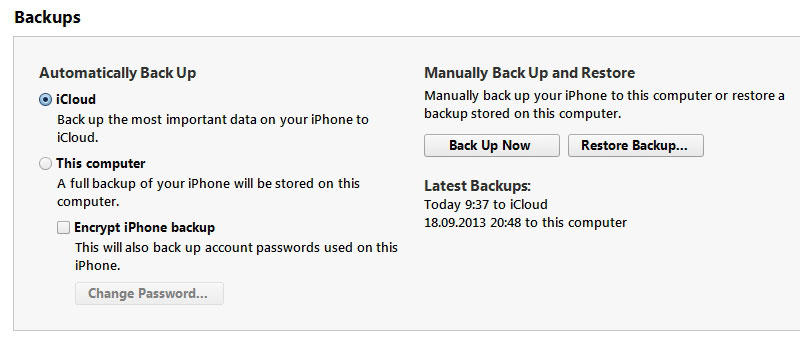
Uložte svoje súbory do cloudu iCloud alebo ich duplikujte do iného média. Potom nebudete vystrašený nápisom „IPad je zakázaný, pripojte sa k iTunes“. Čo robiť v takýchto prípadoch, už viete.
- « Firmvér alebo blikanie telefónu jiayu z A do z
- Preskúmanie Zyxel Keenetic Giga II - funkcie, charakteristiky, konfigurácia a výmena firmvéru na smerovači »

